- Feilkoden 0x80070643 vises for det meste når du oppdaterer Windows Defender.
- Forsikre deg om at du avinstallerer tidligere antivirus som kan forstyrre oppdateringen.
- Du kan også utføre SFC- og DISM-skanninger for å la PCen kvitte seg med problemet.
- En annen løsning ville være å slå av Defender og bytte til et bedre sikkerhetsverktøy.

- Last ned Restoro PC-reparasjonsverktøy som kommer med patenterte teknologier (patent tilgjengelig her).
- Klikk Start søk for å finne Windows-problemer som kan forårsake PC-problemer.
- Klikk Reparer alle for å fikse problemer som påvirker datamaskinens sikkerhet og ytelse
- Restoro er lastet ned av 0 lesere denne måneden.
Brukerne klager over at Windows Defender oppdateringen kan ikke installeres på grunn av feilkoden 0x80070643. Egentlig har denne feilen plaget Windows Defender-brukere tilfeldigvis en stund nå.
Bedømt etter antall visninger fra den første Microsoft-forumtråden angående feilen 0x80070643, er det ingen overdrivelse å si at titusenvis av brukere har opplevd dette problemet.
Windows Defender tilbyr solid beskyttelse, men hvis du vil beholde din Windows 10 PC-beskyttet, er det viktig å oppdatere Windows Defender regelmessig.
Dessverre kan det oppstå oppdateringsproblemer, og når vi snakker om problemer, er dette noen av de vanligste problemene som brukere rapporterte:
- Windows Defender-oppdateringen mislyktes - Hvis Windows Defender-oppdateringen mislykkes, kan problemet være et tredjeparts antivirusverktøy. Hvis det forrige antivirusprogrammet ditt ikke er fjernet helt, kan resterende filer forstyrre Windows Defender og føre til at dette problemet vises. For å fikse det, er det bare å fjerne resterende filer, så skal problemet løses.
- Windows Defender-oppdatering fast - Noen ganger kan Windows Defender sette seg fast under oppdateringsprosessen. Hvis dette skjer, må du reparere systemfilene dine ved å bruke både SFC- og DISM-skanninger.
- Windows Defender-oppdateringstilkoblingen mislyktes - Hvis du får denne feilmeldingen mens du prøver å oppdatere Windows Defender, kan tredjepartsbrannmuren være et problem, så sørg for å deaktivere den eller avinstallere den.
- Windows Defender-oppdateringen installeres ikke - Hvis Windows Defender-oppdateringen ikke installeres, kan problemet være et problematisk program. Du kan imidlertid løse problemet ved å utføre en ren oppstart.
- Windows Defender blir ikke oppdatert - Flere brukere hevder at dette problemet kan være forårsaket av Windows Update-komponenter, så prøv å tilbakestille dem og sjekk om det løser problemet.
Hvordan løser jeg Windows Defender-oppdateringsfeil 0x80070643?
1. Bruk antivirus-spesifikke fjerningsverktøy
Når du avinstallerer et tredjeparts antivirus ved hjelp av alternativet Avinstaller fra Kontrollpanel, kan noen filer forbli uoppdaget, og forhindrer deg i å kjøre og oppdatere Windows Defender.
Selv om du allerede har avinstallert det forrige antivirusprogrammet ditt og du har brukt Windows Defender i lang tid uten problemer, er du ikke trygg.
Restene av det forrige antivirusprogrammet ditt kan nå forårsake Windows Defender-feilen 0x80070643, og siden de er vanskelige for deg å fjerne manuelt, må du håndtere dem på en annen måte.
Avinstaller de gamle antivirusprogrammene dine helt, start datamaskinen på nytt, og Windows Defender skal kunne installere de siste oppdateringene.
Du kan også fjerne antivirusprogrammet eller gjenværende filer ved å bruke avinstallasjonsprogramvare, spesielt designet for å fjerne det valgte programmet sammen med alle dets filer og registeroppføringer.
⇒Få IObit Uninstaller Pro
2. Sjekk systemfilene dine
- trykk Windows-nøkkel + X og velg Kommandoprompt (administrator) fra menyen.
- Du kan også bruke PowerShell (administrator).
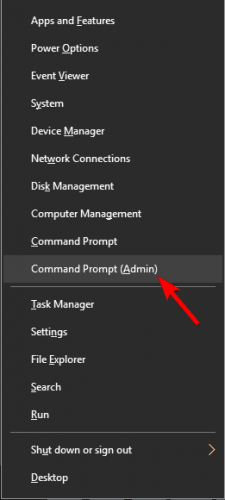
- Skriv inn følgende kommando og trykk Tast inn:
sfc / scannow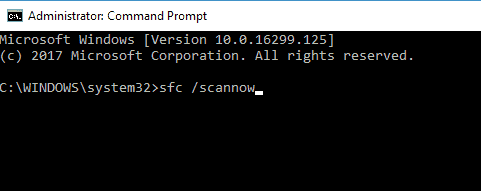
De Systemfilkontroll verktøy reparerer korrupsjon i systemfiler. Bruk dette verktøyet for å kontrollere om Windows Defender er skadet eller ikke, noe som kan forklare hvorfor du ikke kan installere oppdateringene.
For å utføre en SFC-skanning, må du gjøre følgende:
Hvis du ikke kan kjøre SFC-skanning, eller hvis SFC ikke løste problemet, må du kanskje bruke en DISM-skanning i stedet. For å gjøre det, følg bare disse trinnene:
- Start Ledeteksten som administrator.
- Kjør nå følgende kommando og trykk Tast inn:
DISM / Online / Cleanup-Image / RestoreHealth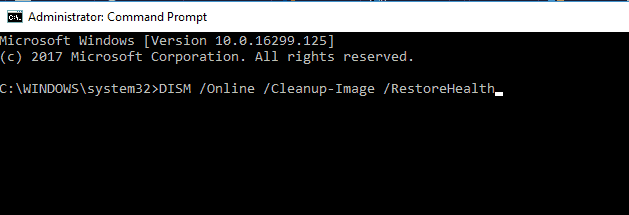
- DISM skanningen starter nå.
- Husk at denne skanningen kan ta opptil 20 minutter eller mer, så ikke avbryt den.
Kjør en systemskanning for å oppdage potensielle feil

Last ned Restoro
PC-reparasjonsverktøy

Klikk Start søk for å finne Windows-problemer.

Klikk Reparer alle for å løse problemer med patenterte teknologier.
Kjør en PC-skanning med Restoro reparasjonsverktøy for å finne feil som forårsaker sikkerhetsproblemer og forsinkelser. Etter at skanningen er fullført, erstatter reparasjonsprosessen skadede filer med nye Windows-filer og komponenter.
Når DISM-skanningen er ferdig, må du kontrollere om problemet er løst. Hvis problemet fortsatt vedvarer, eller hvis du ikke klarte å kjøre en SFC-skanning før, kan du prøve å kjøre SFC-skanningen igjen og sjekke om det løser problemet.
3. Utfør en ren oppstart
- trykk Windows-tast + R og gå inn msconfig.
- trykk Tast inn eller klikk OK.
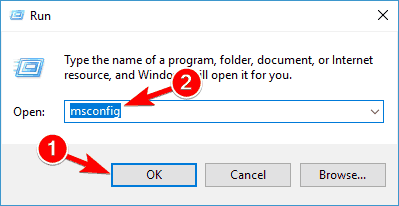
- De Systemkonfigurasjon vinduet vises.
- Gå til Tjenester kategorien og sjekk Skjul alle Microsoft-tjenester.
- Klikk nå Deaktivere alle knapp.
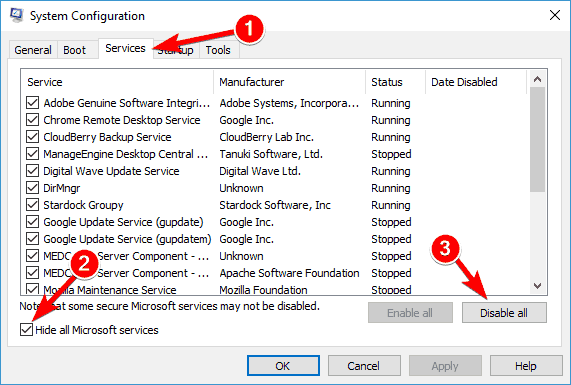
- Gå til Oppstart og klikk på Åpne Oppgave sjef.
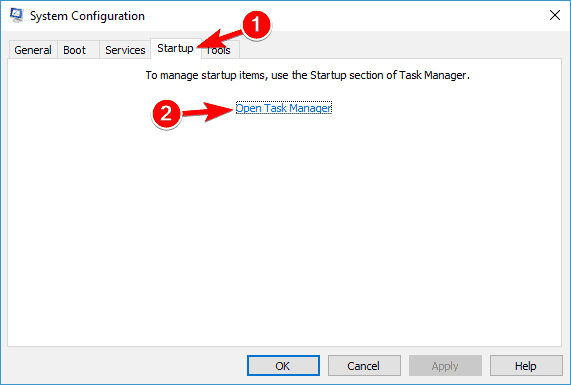
- En liste over oppstartsprogrammer vises nå.
- Velg det første elementet i listen, høyreklikk på det og velg Deaktiver fra menyen.
- Gjenta nå dette trinnet for alle oppstartsapplikasjoner.
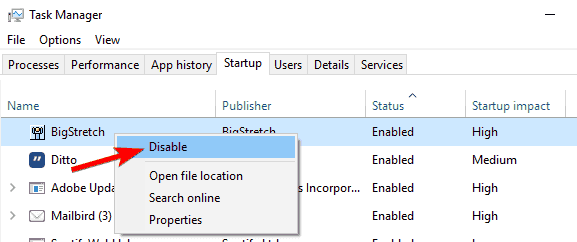
- Når du har deaktivert alle oppstartsprogrammer, lukker du Oppgavebehandling og gå tilbake til Systemkonfigurasjon vindu.
- Klikk Søke om og OK for å lagre endringer og starte PCen på nytt.
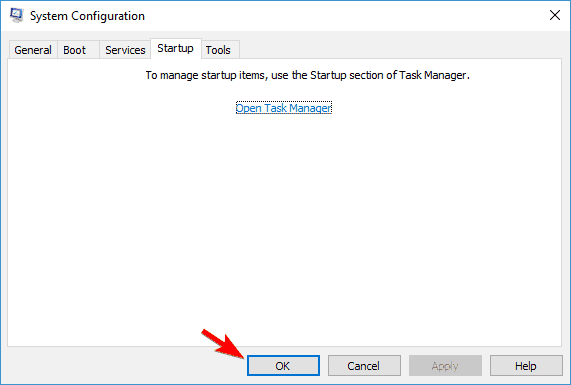
- Når PCen starter på nytt, må du sjekke om problemet fremdeles vises.
- Hvis ikke, gå tilbake og aktiver deaktiverte apper og tjenester en etter en til du finner den som forårsaker problemet.
- Når du finner det, slett eller deaktivere det, og problemet vil bli løst permanent.
Tredjepartsapplikasjoner kan noen ganger forstyrre Windows og føre til at Windows Defender-oppdateringen mislykkes og feil 0x80070643 vises. Du kan kanskje fikse det ved å utføre en ren oppstart.
4. Bruk en tredjeparts antivirusprogramvare
Hvis du vil unngå alle problemene knyttet til Windows Defender, kan du bytte til et bedre sikkerhetsverktøy, for eksempel et tredjeparts antivirusprogramvare.
Ikke bare vil denne programvaren gjøre en bedre jobb med å beskytte dataene dine fra å bli stjålet, eller forhindre at virus infiserer enheten din. Det skal heller ikke ha feil eller feil.
Du vil også dra nytte av andre nyttige funksjoner som er ment for å beskytte din og la deg surfe på internett uforsiktig og uten bekymring.

ESET Internet Explorer
Det ultimate sikkerhetsverktøyet som bruker AI og maskinlæring for å gi feilfri beskyttelse.
5. Start Security Center Service på nytt
- trykk Windows-tast + R og lansering løpe.
- Type services.msc og slå Tast inn.
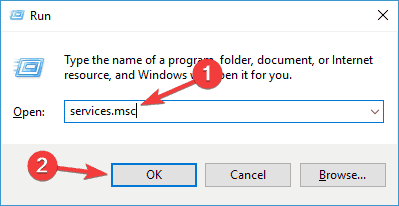
- I Tjenester fanen, søk etter Sikkerhetssenter.
- Høyreklikk på Sikkerhetssenter, og klikk deretter på Omstart.
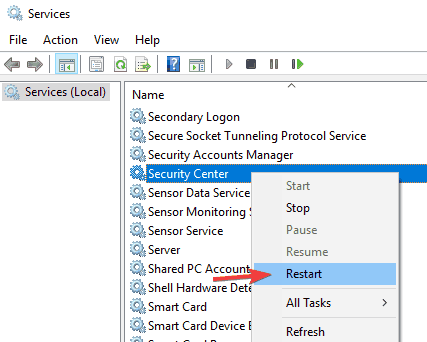
6. Utfør en siste manuell oppdatering
- Gå til Microsofts Malware Protection Center-portal.
- Følg instruksjonene for å laste ned og installere både Antimalware- og antispionvareoppdateringer og Network Inspection System-oppdateringer som er tilgjengelige for systemet ditt.
7. Deaktiver .NET Framework
- trykk Windows-tast + S og skriv inn funksjoner.
- Velg Slå Windows-funksjoner på eller av.
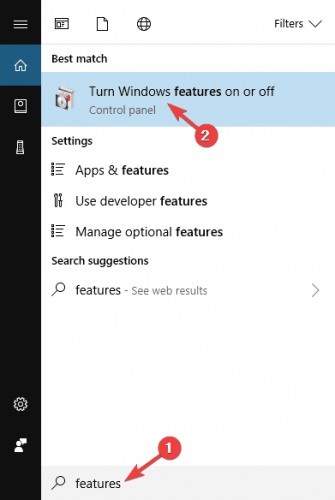
- Når Windows-funksjoner vindu åpnes, deaktiver HTTP-aktivering av Windows Communication Foundation og Windows Communication Foundation ikke-HTTP-aktivering.
- Klikk nå OK for å lagre endringene.
- Start PCen på nytt og sjekk om problemet er løst.
I følge mennesker, noen ganger .NET Framework kan føre til problemer med Windows Defender-oppdateringer. Du kan kanskje løse dette problemet ved å deaktivere det.
Flere brukere foreslår å reparere .NET Framework-installasjonen som en potensiell løsning, så det kan være lurt å prøve det også.
8. Se etter oppdateringer fra Windows Defender
- trykk Windows Key + I for å raskt åpne Innstillinger-appen.
- Gå til Oppdatering og sikkerhet seksjon.
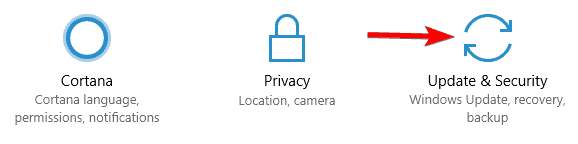
- Velg i venstre rute Windows Defender og klikk deretter Åpne Windows Defender Security Center knapp.
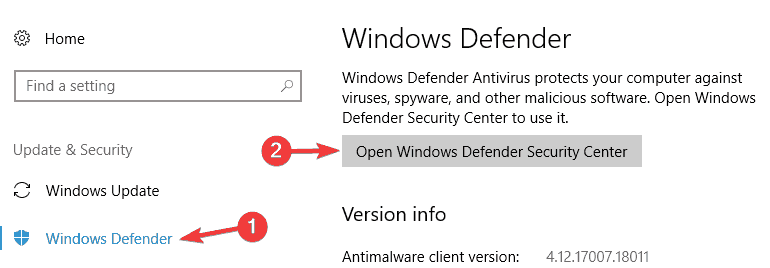
- Gå deretter til Virus- og trusselbeskyttelse seksjon.
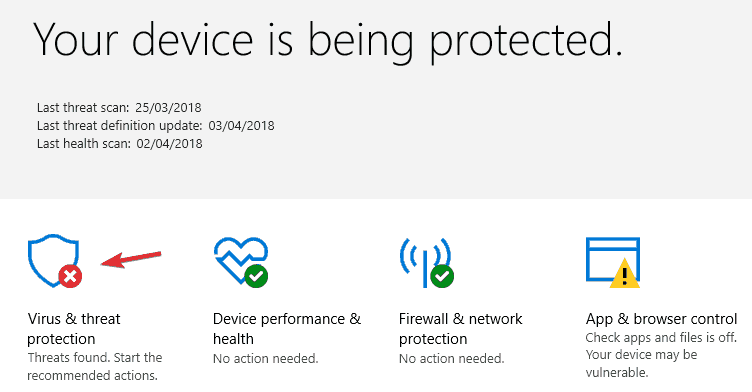
- Gå nå til Beskyttelsesoppdateringer.
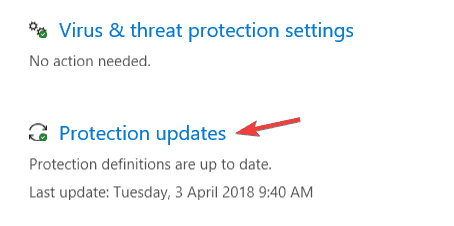
- Klikk Se etter oppdateringer knapp.
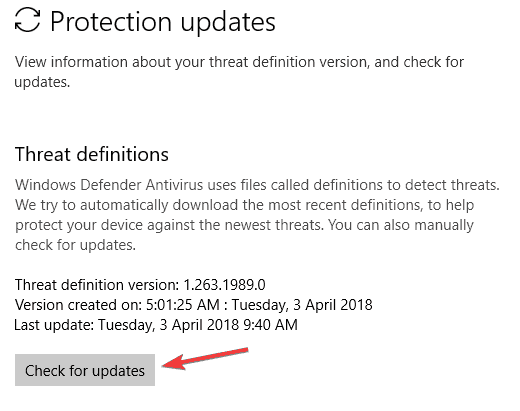
Windows Defender vil nå laste ned tilgjengelige oppdateringer. Flere brukere rapporterte at denne metoden løser kb2267602-feilen 0x80070643 for dem, så prøv den gjerne.
Hvis du har problemer med å laste ned oppdateringer, kan du kanskje løse problemet ved å prøve å laste ned oppdateringer direkte fra Windows Defender.
9. Tilbakestill Windows Update-komponenter
- Start Ledeteksten som administrator.
- Skriv inn følgende kommandoer:
nettstopp wuauserv
nettstopp cryptSvc
nettstoppbiter
nettstopp msiserver
ren C: WindowsSoftwareDistribution SoftwareDistribution.old ren C: WindowsSystem32catroot2 Catroot2.old
nettstart wuauserv
nettstart cryptSvc
netto startbiter
nettstart msiserver
Noen ganger kan det være en feil med Windows Update-komponenter, og det kan føre til at 0x80070643 Defender-feil vises. Du kan kanskje løse problemet ved å kjøre flere CMD-kommandoer.
Ved å kjøre disse kommandoene stopper du alle tjenestene som er tilknyttet Windows Update, omdøper de berørte katalogene og starter tjenestene på nytt. Dette er en enkel løsning, så prøv den gjerne.
Vi har skrevet mye om problemer med Defender-oppdatering før. Merk dette nyttig artikkel dedikert til Windows Defender-oppdateringsproblemer i tilfelle du trenger det senere.
Vi håper disse løsningene fungerer for deg. Hvis du har funnet andre løsninger, kan du fortelle oss mer om opplevelsen din i kommentarfeltet nedenfor.
 Har du fortsatt problemer?Løs dem med dette verktøyet:
Har du fortsatt problemer?Løs dem med dette verktøyet:
- Last ned dette PC-reparasjonsverktøyet rangert bra på TrustPilot.com (nedlastingen starter på denne siden).
- Klikk Start søk for å finne Windows-problemer som kan forårsake PC-problemer.
- Klikk Reparer alle for å løse problemer med patenterte teknologier (Eksklusiv rabatt for våre lesere).
Restoro er lastet ned av 0 lesere denne måneden.
ofte stilte spørsmål
Security intelligence update er en kontinuerlig oppdatert database med trusler og skadelig programvare som brukes av Windows Defender for å avgjøre om visse filer er skadelige.
Hvis du får feilmeldingen 0x80070643, betyr det vanligvis at systeminnstillingene ble konfigurert feil, eller at du har blitt utsatt for skadelig programvare eller virus. Her er en rikelig liste over antivirusprogramvare for å beskytte deg selv.
Bruk antivirusspesifikke fjerningsverktøy og sjekk systemfilene dine. Hvis det ikke fungerer, følg vårt trinnvis veiledning dedikert til å løse problemer med oppdateringen av Windows Defender.


